Alcatel One Touch POP C1 : copier les contacts d'un répertoire à l'autre
Copier les répertoires d'une carte SIM sur votre Alcatel One Touch POP C1 vous permet de garder tous les contacts de votre ancienne carte SIM. Voici la marche à suivre.
accéder au répertoireDepuis l'écran d'accueil, appuyez sur l'icône Contacts. Si vous avez personnalisé votre écran d'accueil et que l'icône Contacts n'y figure plus, vous pouvez y accéder en appuyant sur l'icône Applis. |
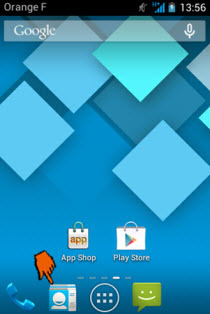 |
ouvrir les optionsTous les contacts de votre répertoire s'affichent :
Appuyez sur la touche Options |
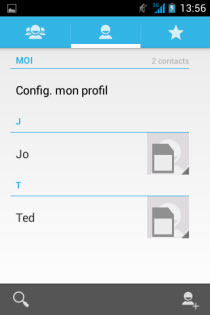 |
choisir Importer/Exporter |
 |
choisir le répertoire d'origine
|
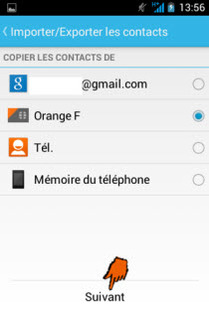 |
choisir l'emplacement de copie
|
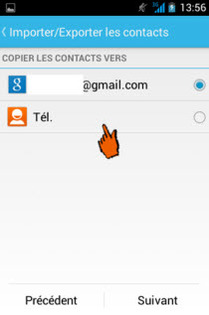 |
sélectionner les contacts à copier
Vous pouvez également sélectionner manuellement les contacts à copier en cochant les cases à gauche de leurs noms. |
 |
contacts copiésLes contacts sélectionnés apparaissent en double dans votre répertoire. Ils sont maintenant enregistrés dans le répertoire d'origine et de destination. |
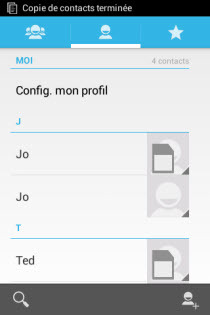 |
Votre avis est traité de façon anonyme, merci de ne pas communiquer de données personnelles (nom, mot de passe, coordonnées bancaires...)
Besoin de contacter le service client ou d'une aide supplémentaire ? Rendez-vous sur "Aide et contact"
 .
.
Votre avis est traité de façon anonyme, merci de ne pas communiquer de données personnelles (nom, mot de passe, coordonnées bancaires...)
Besoin de contacter le service client ou d'une aide supplémentaire ? Rendez-vous sur "Aide et contact"